Krok 1: Naciśnij jednocześnie klawisz Win i klawisz X, aby wybrać Menedżera zadań. Krok 2: Przejdź do karty Proces i znajdź oprogramowanie antywirusowe innej firmy, kliknij je prawym przyciskiem myszy, aby wybrać opcję Zakończ zadanie. Krok 3: Sprawdź, czy problem „określona nazwa sieci nie jest już dostępna” został rozwiązany.
 Naneedigital
Naneedigital
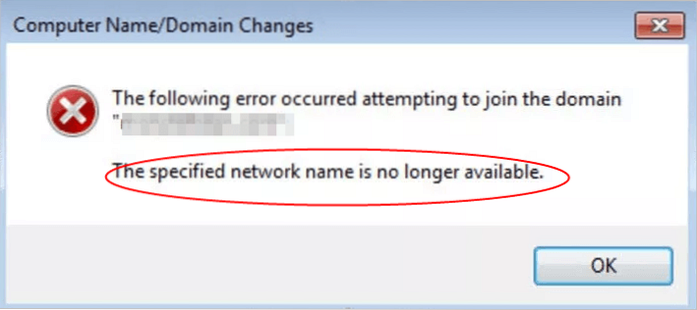
![Jak zidentyfikować fałszywy formularz logowania Google [Chrome]](https://naneedigital.com/storage/img/images_1/how_to_identify_a_fake_google_login_form_chrome.png)

